win10怎么多屏显示
win10怎么多屏显示?如何才能让电脑多屏显示?事实上,多屏显示早已经广泛应用于军事,金融证券以及科研领域中,不过由于当时硬件的昂贵和设置的复杂性,多屏应用并没有得到广泛流行。而随着电脑硬件门槛降低,液晶显示器价格的普及以及配套软件的趋于成熟,越来越多的人开始使用多屏显示系统进行娱乐及办公等各种个人应用。下面系统天地给大家解答win10怎么多屏显示,win10多屏显示的方法。
访问:

win10多屏显示设置方法:
现在很多的的工作都可以在电脑上完成,一个显示器多窗口显示已经不能满足我们的使用需求了。例如当我们需要对照图片输入信息,一边看股票一边检查数据。
这时候一个显示器需要不停的切换使用起来显然是很不方便。下面就给大家介绍如何让电脑多屏显示。
先要确认自己的显卡是不是多口显卡

如果是多口显示卡那就很简单。首先连接好显卡和显示器,然后进入主界面,右键桌面空白处,“分辨率”选项进行设置即可。
如果不是可以选择USB显卡,USB显卡类似于我们常用USB外界声卡,接口种类丰富,设置也比较简单

接下来说说如何在电脑上进行设置
点击鼠标右键找到个性化
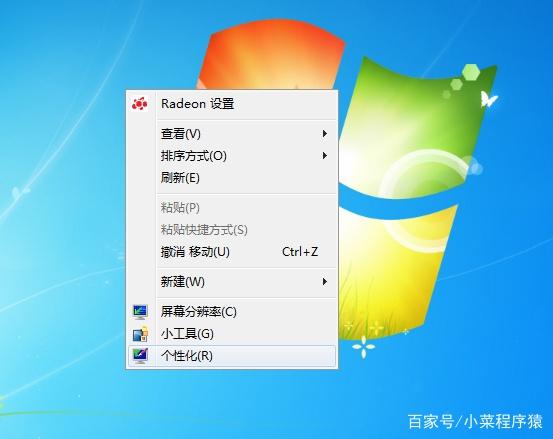
在个性化中找到显示
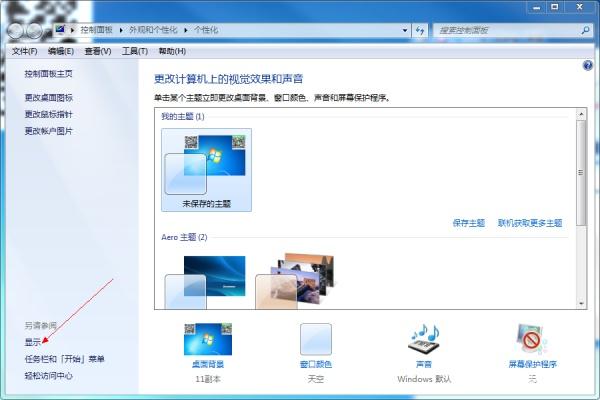
点击显示中的更改显示器设置
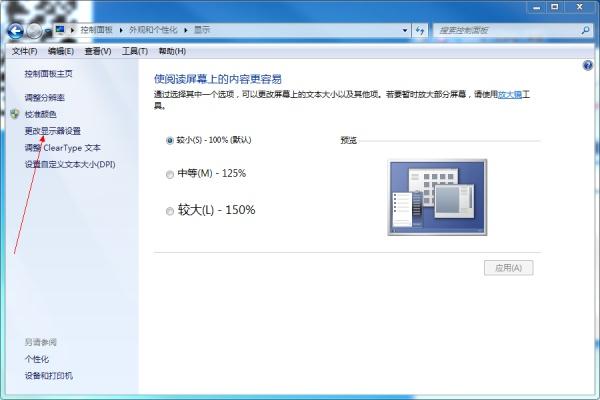
在多显示器一栏选择扩展这些显示器即可完成设置
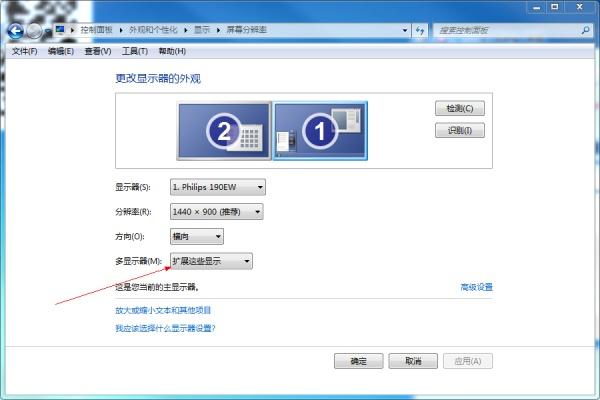
其实可以买一个宽屏的显示器,多屏的边框总是会让你体验感下降。
win10怎么多屏显示?通过上面的介绍,想信你已经知道win10多屏显示怎么设置了。









